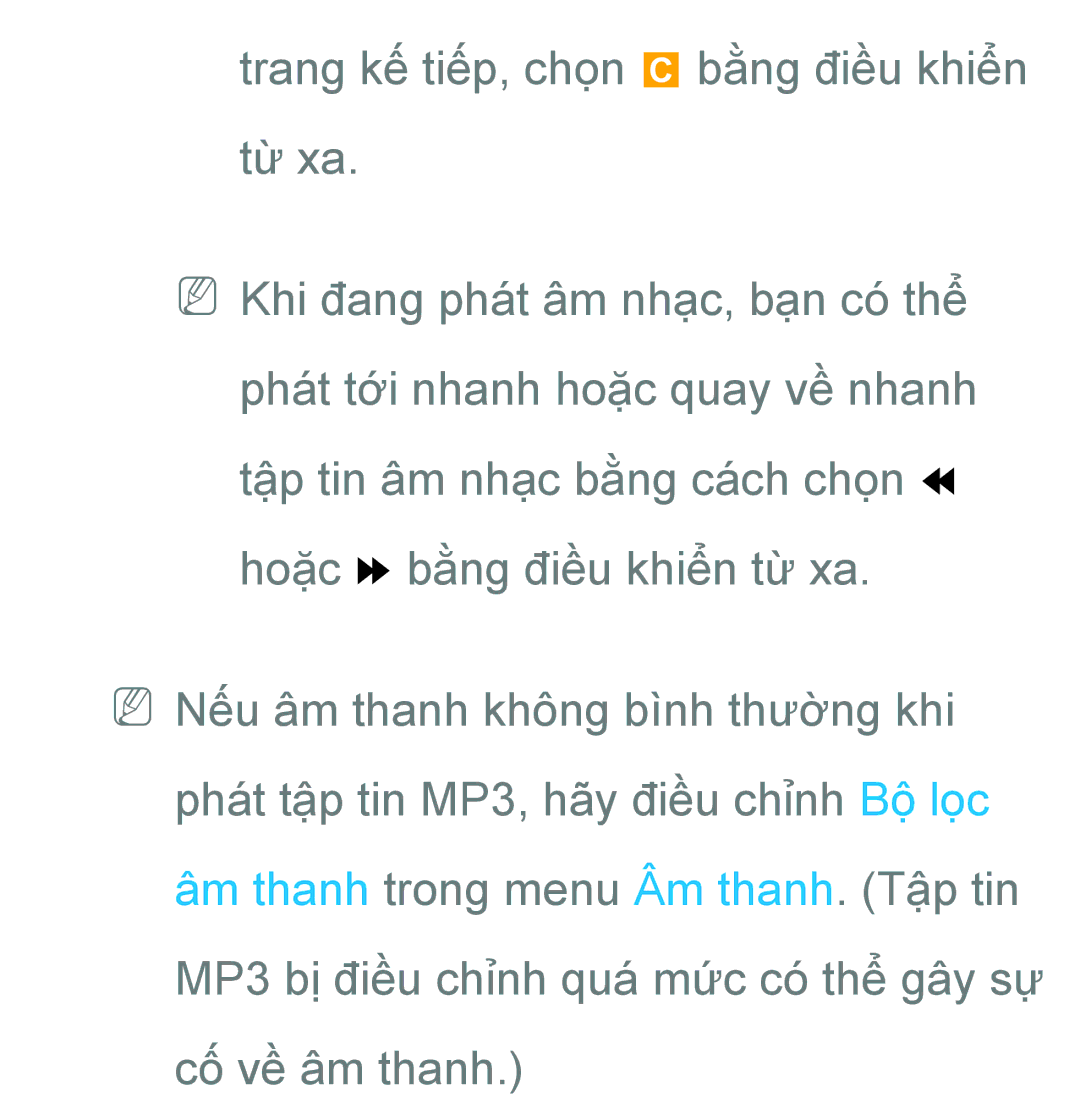Manual
Nôi dung
Tính năng cao cấp
Thông tin khác
Kết nối TV Kết nối với Ăng-ten
Hoặc
Sử dụng Hdmi lên tới 1080p
Kết nối với Thiết bị AV
Hình ảnh hiển thị có thể khác nhau tùy theo mẫu sản phẩm
Sử dụng Component lên tới 1080p
Hình ảnh hiển thị có thể khác nhau tùy theo mẫu sản phẩm
Sử dụng Kết nối Cáp quang Digital
Kết nối với thiết bị Âm thanh
Hình ảnh hiển thị có thể khác nhau tùy theo mẫu sản phẩm
Sử dụng Kết nối tai nghe
Sử dụng cáp HDMI/DVI
Kết nối với PC
Hình ảnh hiển thị có thể khác nhau tùy theo mẫu sản phẩm
Kênh
Sử dụng Menu Kênh
→ Kênh
Tất cả
Mục ưa thích 1 Mục ưa thích
Đã xem nhiều nhất
Đa xem gần đây
Sử dụng các nút chức năng và nút màu với Kênh
Xoa
Trở về
Trang
Chọn / Bỏ chọn Chọn hoặc bỏ chọn kênh Tools
Chọn Ch.sửa ưa thích. Man hình Ch.sửa ưa thích xuât hiên
Sử dụng menu Tools với Kênh
Ch.sửa ưa thích
Page
Đổi tên kênh
Đây là kênh ưa thích
Khóa / Mở khóa
Thông tin kênh
Chỉnh sửa số của kênh
NN Chức năng này có thể không hỗ trợ tùy theo khu vực
Chọn tất cả / Bỏ chọn tất cả
Chọn Xoa. Thông bao Xóa các kênh đã chọn?. Chọn OK
Để cai đặt kênh làm muc ưa thích, hãy làm theo các bước sau
Danh mục đó, nhưng sẽ không bị xóa khỏi các danh sách khác
Chọn Ch.sửa ưa thích. Man hình Ch.sửa ưa thích xuât hiên
Sử dụng các nút chức năng và nút màu với Ch.sửa ưa thích
Một nhóm ưa thích sẽ bị thay đổi
Chuyên đên
Thêm
Tđ m.ư.thích
Th.đổi thứ tự
Sao chép
Trở về menu trước
Mở menu Tools bằng điều khiển từ xa
→ Quản lý lịch biểu
Quản lý lịch biểu
Cai đăt Kênh, Lăp lai, và Thơi gian bắt đầ̀u
Để sử dụng Xem lich biêu, cần làm theo các bước sau
NN Dấu c cho biết ngày bạn chọn
Thơi gian bắt đầ̀u
NN Ngày chỉ hỗ trợ khi bạn chọn Môt lầ̀n trong Lăp lai
Chọn Co. Lịch biểu đã chọn bị hủy
Danh sach kênh
Lr Chế độ kênh
Sử dụng các nút chức năng và nút màu với Danh sách Kênh
Các biểu tượng hiển thị tình trạng kênh
Xem
Khu vực
Lưu kênh
Dò kênh tư đông
NN Các số hiệu chương trình được cấp phát
Menu → Kênh → Dò kênh thu công
Dò kênh thủ công
Chế độ kênh
Hiện NN Chức năng này có thể không hỗ trợ tùy theo khu vực
Page
Tinh chỉnh
Tính năng khác
Menu → Kênh → Tinh chỉnh
NN Các cai đăt được áp dụng cho kênh bạn
Page
Chế độ hình ảnh
Thay đổi Chế độ hình ảnh mặ̣c định
Menu → Hình ảnh → Chế độ hình ảnh
Sống động
NN Chỉ hỗ trợ khi TV kết nối với PC qua cáp HDMI-DVI
Phim ảnh
Giải trí
Đèn nền
Điều chỉnh các cài đặ̣t hình ảnh
Menu → Hình ảnh → Đèn nền
Đô tương phản
Menu → Hình ảnh → Đô sang
Đô sang
Độ nét
Menu → Hình ảnh → Độ né́t
Menu → Hình ảnh → Màu sắc
Màu sắc
Tint X/Đỏ
Menu → Hình ảnh → Tint X/Đỏ
Không sử dụng được chức năng Tint X/Đỏ
Khiển từ xa
Điêu chinh man hinh
Thay đổi Kích thước hình ảnh
Menu → Hình ảnh → Điêu chinh man hinh
Kích cỡ h.ảnh
Page
Hiện tượng lưu ảnh cháy màn hình vốn không được bảo hành
Zoom/Vị trí
Page
Page
ATV, AV 169, Zoom rông, Zoom
Kích thước hình ảnh có sẵn theo Nguồn vào
Th.minh 1 đối với TV LED , G.diện th.minh
Zoom
Cỡ̃ màn hinh 43 Tuy theo quôc gia
NN Không có sẵn ở chế độ Component hoặc Hdmi
Cài đặt nâng cao
Thay đổi các tùy chọn hình ảnh
Menu → Hình ảnh → Cài đăt nâng cao
NN Khi kết nối với PC bằng cáp HDMI-DVI
Tông màu đen
Đô tương phản động
Tông màu da
Chế đô RGB
Cân bằng trắng
Không gian màu Tư đông / Tư nhiên / Tùy chọn
Cân bằng trắng 10 điểm
Đôi vơi Serie LED 4500 5600 va Serie PDP
Điều chỉnh cường độ màu chính
Tắt Tắt chưc năng Khung hình chuẩn
Khung hình chuẩn
XvYCC
NN Chỉ có trong chế độ Component và Hdmi
Đôi vơi Serie LED 4500 5600 va Serie PDP
Motion Lighting
Menu → Hình ảnh → Tuy chọn hình ảnh
Tuy chọn hình ảnh
Tông màu
NN Ấm 1 hoặc Ấm 2 sẽ không đươc kich
Bô loc nhiễu số
Mức độ đen Hdmi
Bộ lọc nhiễu Mpeg
Chế độ xem phim
NN Chỉ hỗ trợ ở chế độ Hdmi
Motion Plus cho dong LED 6200 va cao hơn
Page
Page
Menu → Hình ảnh → Đăt lai H.anh
LED Motion Plus đối với TV LED
Đặt lại H.anh
Khôi phục chế độ hình ảnh hiện tại về các cai đăt mặc định
Sử dụng TV như màn hình máy tính PC
Sử dụng TV với máy tính
Page
Nhấp vào thẻ Settings trên hộp thoại hiển thị
Chế độ âm thanh
Thay đổi chế độ âm thanh mặ̣c định
Menu → Âm thanh → Chế độ âm thanh
Âm nhạc
Khuếch đai
Đối thoại
Ứng âm thanh
Điều chỉnh các thiết lập âm thanh
Menu → Âm thanh → H.ứng âm thanh
NN Chỉ hỗ trợ khi Chế độ âm thanh đươc cai đăt là Chuẩn
Bộ lọc âm thanh
SRS TruDialog
Reset Khôi phục Bộ lọc âm thanh về cài đặt mặc định
Menu → Âm thanh → Đầ̀u ra Spdif
Đầ̀u ra Spdif
Định dang âm thanh
NN Định dạng đầ̀u ra Âm thanh kỹ thuật số
Trễ âm thanh
Spdif có sẵ̃n có thể khác nhau tùy theo nguồn vào
Menu → Âm thanh → Cai đăt loa Chọn loa
Cai đặt loa
Page
Âm lương tư đông
Menu → Âm thanh → Đặt lại â.thanh
Đặ̣t lạ̣i â.thanh
Kết nố́i mạ̣ng có dây
Kêt nối vào mạng
NN Nếu bạn có một Mạng động, bạn nên sử
Page
Page
Kết nố́i mạ̣ng không dây
Page
Trươc khi kêt nôi vơi bô điêu hơp LAN không dây của Samsung
NN Bô điêu hơp LAN
Page
Page
Page
Sử dụng Plug & Access
Page
USB, hãy làm theo các bước sau
Page
Cai đặt mạng
Thiêt lâp mạ̣ng co dây
Menu → Mang → Cai đăt mang
Thiết lập mạ̣ng có dây tự động
Page
Page
Thu thập các Giá trị kết nố́i mạ̣ng
Mạng thủ công
Thiết lập mạ̣ng có dây thủ̉ công
Page
Page
NN Nếu bạn nhập chữ số bị sai, hãy nhập lại chư số đúng
Page
Menu → Mang → Trang thai mang
Trạng thai mạng
Nêu kết nố́i mạ̣ng co dây thất bạ̣i…
Không tìm thấy cáp mạ̣ng
Không thể kết nố́i mạ̣ng
Thiết lập mạ̣ng hoàn tất, nhưng không thể kết nố́i Internet
Đã kết nố́i mạ̣ng cục bộ, nhưng không thể kết nố́i Internet
Thiết lập mạ̣ng không dây tự động
Thiêt lâp mạ̣ng không dây
Page
Công hay tư đông
Page
Page
Page
Page
Thiết lập mạ̣ng không dây thủ̉ công
Page
Page
Kết nối
Page
Page
NN Nếu bạn nhập chữ số bị sai, hãy nhập lại chư số đúng
Page
Thiết lập mạ̣ng Wpspbc
Chọn Wpspbc
Mang → Cai đăt mang
Thiết lập mạ̣ng Plug & Access
Page
Page
Page
Kết nố́i mạ̣ng không dây thất bạ̣i
Nêu kết nố́i mạ̣ng không dây thất bạ̣i
Không thể kết nố́i với bộ định tuyến không dây
Không thể kết nố́i mạ̣ng
Thiết lập mạ̣ng hoàn tất, nhưng không thể kết nố́i Internet
Quản lý thiết bị kết nố́i mạ̣ng
Wi-Fi trực tiếp
Menu → Mang → Wi-Fi trực tiếp
Tiếp
Chức năng Wi-Fi trực tiếp
Page
Soft AP
Soft AP
Menu → Mang → Soft AP
Khóa bảo mật
Menu → Mang → Cài đặt AllShare
Cài đặ̣t AllShare
Page
Menu → Mang → Tên thiết bị
Tên thiết bị
Page
NN Thời gian bạn đã cài đặt sẽ xuất hiện khi nhấn nút Info
Thiết lập thời gian
Thơi gian
Bô đ.giơ bật
NN Dâu c chỉ ngày ban chọn
Page
Page
Kênh khi Nguồn được cài đặt là TV Chọn kênh mong muốn
Page
Page
Page
Page
NN Bạn phải cài đặt đồng hồ trước khi sử dụng Bô đ.giơ tắt
Bô đ.giơ tắt
Thơi gian Cài đặt giờ để TV tăt tự động
Bảo mật
Chặn chương trình
Menu → Hê thông → Bảo mật
Khóa kênh
Thay đổi mã PIN
NN Chi hỗ trợ khi Nguồn đươc cài đăt là TV
Giải pháp tiết kiệm
Các giải pháp tiết kiệm
Menu → Hê thông → Giải pháp tiết kiệm Tiết kiệm điện
Cảm biến Eco
NN Nếu bạn điều chỉnh Đèn nền
NN Bị vô hiệu hóa khi PC găn kem đang
Không có tín hiệu chờ
Tự động tắt nguồn
Trong chế độ tiết kiệm điện
Menu → Hê thông → PIP
Hình trong hình PIP
PIP
NN Khi Smart Hub bật, bạn không thể sử dụng PIP
Nguồn
Kênh
Chọn âm thanh
Vị trí
NN Ở chế độ Double à, Œ, bạn không thể chọn Vị trí
Page
Hình anh chính Component, Hdmi Hình anh phụ TV, AV
Menu → Hê thông → Tr.quản lý t.bị
Sử dụng TV với bàn phím và chuột
Tr.quản lý t.bị
Cài đặt bàn phím
Ban NN Bạn có thể kết nối đồng thời một bàn phím và chuột
Tùy chọn bàn phím
Thêm bàn phím Bluetooth
Chọn bàn phím
Cho phé́p ban sử dụng chuột USB hoặc
Chọn chuột
Tùy chọn chuột
Thêm chuột Bluetooth
Sử dụng menu TV với chuột
Page
Chế độ bảo vệ màn hình đối với TV PDP
Ngôn ngữ menu
Menu → Hê thông → Ngôn ngư menu
Sử dụng chức năng này, bạn có thể cai
Ngang
Cài đặ̣t di chuyển điểm ảnh và Cài đặ̣t tố́i ưu hỗ trợ̣
Thơi gian phút
Dọc
NN Chức năng này không có ơ chế độ Vừa màn hình
Page
Thời gian tự động bảo vệ đối với TV LED
Menu → Hê thông → Tổng quát Chế đô Game
Tổng quát
Những thân trong và hạ̣n chế đố́i với Chế đô Game
Không đươc hô trơ Cung cấp chất lượng hình ảnh tối ưu cho
BD Wise
Âm thanh phản hồi
Hiệu ứng Menu
Logo khởi động
Khóa bảng điều khiển
Menu → Hê thông → Anynet+ HDMI-CEC
Anynet+ HDMI-CEC
Yêu cầ̀u DivX Video
Menu → Hê thông → Yêu cầ̀u DivX Video
Page
Menu → Hỗ trơ → e-Manual
Menu hỗ trợ̣
Manual
Menu → Hỗ trơ → Tự chẩn đoán Kiểm tra hình ảnh
Tự chẩn đoán
Kiểm tra âm thanh
Page
Reset
Đến menu Reset. Hỗ trơ → Tự chẩn đoán → Reset
Giải đáp thắc mắc
Để nâng cấp phiên bản mới nhất bạ̣n có thể
Bản cập nhật phầ̀n mềm
Bằng USB Trực tuyến Phầ̀n mềm thay thế Nâng cấp chế đô chơ
Nâng cấp theo bố́n cách sau
Để nâng cấp, Bằng USB, thực hiện theo các bước sau
Bằng USB
Page
11. Chọn Bằng USB
Để nâng cấp sử dụng Trực tuyến, thực
Hiện theo các bước sau
Phầ̀n mềm thay thế
Page
Chọn Phầ̀n mềm thay thế
Để cài đặ̣t Nâng cấp chế đô chơ, thực hiện theo các bước sau
Chọn Nâng cấp chế đô chơ
Menu → Hỗ trơ → Liên hệ với Samsung
Liên hệ với Samsung
Menu → Hỗ trơ → Quản lý từ xa
Quản lý từ xa
Menu → Hỗ trơ → Smart Hub
Smart Hub
Hub, xem phầ̀n Smart Hub trong e-Manual
Menu → Hình ảnh → 3D
Sử dụng chức năng 3D
Cảnh báo
Page
Chế đô 3D
NN Chế đô 3D có thể khác nhau tùy theo tín
Sâu
Phối cảnh 3D
Độ phân giải hỗ trợ̣ chỉ hỗ trợ̣ tỷ lệ
Đôi Trai/Phai
DTV
Component
Cách xem hình ảnh 3D
Video / Hình ảnh Trong AllShare Play
Đọc nhữ̃ng lưu ý này trước khi sử dụng chức
Chọn Chế đô 3D, màn hình Chế đô 3D xuất hiện
Năng 3D…
Page
Page
NN Bạn cũ̃ng có thể khởi động chức năng
Lưu ý
Này bằng cách nhấn nút trên điều khiển từ xa
Page
Page
NN Các màn hình sẽ xuất hiện có thể sau vài giây
Man hình Miễn trừ trách nhiệm chung xuât hiên. Chọn Đồng ý
Page
Sử dụng cac loại Bàn phím
Sử dụng Ban phim số
ABC
Phương thức 2 Sư dung Ban phim loại XT9
Page
Page
Sử dụng Ban phim Qwerty
Page
Numeric / Qwerty
Sử dụng các nút chức năng và nút màu với bàn phím Qwerty
Xoa tất cả
Nhập
Cài đăt
NN Chi kha dung khi man hinh ban phim
Trang trước
Trang tiếp theo
Tạ̣o tài khoản
Hiên thi ơ chê đô ky hiêu/biêu tương F
Chọn Tài khoản Samsung. Màn hình nhập và bàn phím xuất hiện
Smart Hub
Để tạ̣o một tài khoản, cầ̀n làm theo các bước sau đây
Khi hoan tât, chọn OK. Màn hình Đăng nhập xuất hiện lại
Khi hoan tât, chọn OK
14. Cửa sổ Liên kết các tài khoản khác xuất
Hiện
Cài đặt của tài liệu hướng dẫn này
Đăng nhập / Thoát
Tùy chỉnh Màn hình chinh
Page
Khi hoàn tất, chọn OK
Tr.quản lý tài khoản
Hình nền
Sử dụng menu Tools với Smart Hub
NN Chi hỗ trợ khi ban đăng nhâp vao Smart Hub
Chuyển
Để sư dung chưc năng Chuyển ,cầ̀n làm theo các bước sau đây
Ch.đến thư mục
Để truy cập một ứng dụng trong thư mục
Chọn Xoa. Thông bao Bạn có muốn xóa
Để sư dung chưc năng Xoa ,cầ̀n làm theo các bước sau đây
Thư mục mới
Các mục đã chọn không? xuất hiện
Đổi tên thư mục
Đôi tên thư muc
Để sử dụng chưc năng Khoa, cầ̀n làm theo các bước sau đây
Khoa
Mở khoa
Để sử dụng chưc năng Mở khoa, cầ̀n làm theo các bước sau đây
Thông tin
Menu Cấu hình Smart Hub bằng Cài đặ̣t
Page
Page
Page
Page
Khi hoan tât, chọn OK
Động để chạy khi bật nguồn TV
Reset
NN Mật khẩu mặc định là NN Nếu bạn quên mã PIN, hãy nhấn các
Để sử dụng chưc năng Reset, cầ̀n làm theo các bước sau đây
Page
Đây trong tài liệu hương dân này
→ Samsung Apps
Sư dung Samsung Apps
Sắp xếp
Sử dụng các nút chức năng và nút màu với Samsung Apps
Lọc theo giá
Tiếp theo
Chế độ xem
Trước đó
Thông tin mới?
Sử dụng Samsung Apps theo danh mục
Video
Phổ biến nhất
Trò chơi
Thể thao
Phong cách sống
NN Bạn có thể mua Phiếu mua ứng dụng để
Giao duc
Apps c.tôi
Trợ giúp
Search Samsung Apps. Cửa sổ Tìm kiếm và bàn phím xuất hiện
Page
→ Tìm kiếm
Tìm kiếm
Your Video
Sử dụng chức năng Tìm kiếm theo danh mục
Dụng hàng đầ̀u
Tìm kiếm nhiều nhất
Làm mới
Lịch sử tìm kiếm
Sử dụng các nút chức năng và nút màu với Tim kiêm
Cài đăt chung
Sử dụng menu Tools với Tìm kiếm
NN Khi bạn xóa dấu c, bạn đã loại ứng
Để tùy chỉnh phạ̣m vi tìm kiếm, cầ̀n làm theo các bước sau
Khi hoan tât, chọn Returnr
Chọn Lịch sử tìm kiếm
→ Your Video
Your Video
Trên man hinh Smart Hub, chon Your Video
Sử dụng Thẻ Tim kiêm Video của bạn
Page
Page
Page
Sử dụng các Nút Chức năng và Nút Màu trên Thẻ Tìm kiếm
Trang của tôi
Tìm kiếm
Chỉ mục / Bỏ chỉ mục
Trang chủ
Sử dụng Thẻ Thể loạ̣i Video của bạn
Page
Đăng nhập / Thoát
Thể loại
Sử dụng Trang củ̉a tôi
Page
Đến màn hình Trang chu Video của tôi
→ Family Story
Family Story
Tao nhom
Mơi cac thanh viên
Tham gia nhom
Để tạ̣o một nhóm gia đình, cầ̀n làm theo các bước sau
Page
Khi hoan tât, chọn Xong. Quá trình tạo nhóm hoàn tất
Nhập tên thành viên bằng điều khiển từ
Page
Để tham gia vào một nhóm sử dụng mã lời
Mời đã nhận, cầ̀n làm theo các bước sau
Page
Để tạ̣o một album anh, cầ̀n làm theo các bước sau
Tạ̣o Album
Page
Page
Page
Page
Xóa Hình ảnh Để xóa một hình ảnh, cần làm theo các bước sau
Vùng trình chiếu
Chỉnh sửa Hình ảnh
Để chỉnh sửa hình anh, cần làm theo các bước sau
Page
Để tạ̣o một ghi nhớ, cầ̀n làm theo các bước sau
Tạ̣o ghi nhớ
Page
Page
Xóa ghi nhớ Để xóa một ghi nhớ , cần làm theo các bước sau
Page
Page
Tạ̣o Sự kiện
Để tạ̣o một sự kiện, cầ̀n làm theo các bước sau
Page
Page
Page
Page
Page
Thị một số hoặc tất cả hinh ảnh bạn muốn tải lên
Xóa Sự kiện Để xóa một sự kiện, cầ̀n làm theo các bước sau
Page
Page
Page
Các chức năng trên Màn hình Câu chuyên trang bia Chính
Khởi động Trình chiếu
Xem Hình ảnh Riêng lẻ
Page
Xem Ghi nhớ Riêng
Page
Xem Sự kiện Riêng lẻ
Các Chức năng Menu Tools
Các chức năng củ̉a menu Tools Câu chuyện trang bìa
Page
Page
Page
Ngay tạo/Ngay tai lên
→ Fitness
Fitness
NN Để sử dụng Fitness, bạn nên đăng nhập Smart Hub
Đọc các lưu ý này trước khi tập…
Tạ̣o Hồ sơ của bạn
Page
Page
Page
Tiến trình
Sử dụng Tâp thê duc với các danh mục
Tập thể dục
Chọn chương trình tập luyện
Chỉnh sửa
Page
NN Quá trình này có thể mất vài phút
Bây giờ bạn có thể chọn và phát bất cứ video VOD nào
→ Kids
Kids
Sân chơi
Sử dụng Kids với các danh mục
Sách dán hình
Tạ̣o sách dán hình
Page
Duyêt t.ca
Để sử dụng Duyệt t.cả, cầ̀n làm theo các bước sau
Page
Cha me
NN Lựa chọn của tôi chứa nội dung bạn
Lựa chọn của tôi
Thi Hình dán
Đã thêm qua màn hình Duyêt t.ca
NN Nếu bạn muốn kiểm tra sách dán hình
Lịch sử
Chọn Bộ định giờ
Đặt Âm báo
Cài đặt
→ Web Browser
Web Browser
Bảng điều khiển
Sử dụng các nút chức năng và nút màu với Trình duyệt web
Page
PIP
Page
Trở về Đong Web Browser
Πµ Cuộn lên/xuống
Trở lại
Sử dụng Bảng điều khiển với Trình duyệt web
Trang chu
Ch.tiếp
Làm mới / Dừng
Chỉ mục
Page
Sử dụng menu Tools với Bookmark
Xuất chỉ mục
Thêm vào chỉ mục
Nhập chỉ mục
Page
Sách cửa sổ
URL
Mở cửa sổ mới
Sử dụng menu Tools với D.sách cửa sổ
Đóng tất cả cửa sổ
Chọn Nhập từ khóa tìm kiếm.. Man hình bàn phím xuât hiên
Đinh câu hinh Trinh duyêt web băng Tuy chon
Chia sẻ
Tuy chọn
Trg web được c.thuận
Công cụ đọc
Page
Page
Cài đặt PIP
Bật Duyệt riêng tư / Tắt Duyệt riêng tư
Cài đặt trình duyệt web
Cài đặt T.chặn cs b.lên Bật hoặc tắt Chặn cs b.lên
Chặn trang hiện tại Thêm trang hiện tại vào danh sách chặn
Page
Page
Page
→ Skype
Skype
Thông báo Pháp lý
Page
Không cầ̀n báo trước
→ AllShare Play
AllShare Play
Kết nố́i thiết bị USB
Page
Page
AllShare Play xuất hiện
Phương pháp 2 Sư dung man hinh chinh AllShare Play
Page
Page
Page
Page
Các thiết bị đượ̣c hỗ trợ̣
Page
Đinh dạng va hê thống tâp tin
Page
Page
Page
NN Để biết thêm thông tin về cách cấu hình
Kết nố́i với PC qua mạ̣ng
Page
NN Chức năng Nhạc nền và Cài đặt nhạc nền
Lưu ý bổ sung
NN Ban co thê thây sư gian đoan tâp tin trong
Khi phat video trong AllShare Play thông qua kêt nôi mang
Page
Page
Sử dụng AllShare Play
Page
Page
USB
Đã phát gầ̀n đây
Ds ctôi Trong AllShare Play
→ AllShare Play → Ds ctôi
Có gì mới
NN Bạn có thể tạo tối đa 12 danh sách bài
Ds b.hat
Tạ̣o Ds b.hát
Page
Chọn Tạo mới. Man hình Tạo một d.sách
Tô sáng và chọn Thêm vào danh sách bài hat
Page
Page
Tô sáng và chọn Thêm vào danh sách bài hat
NN Để phát danh sach bai hat, hay tham
Khảo Phát Ds b. hat Ds ctôi trong phầ̀n
Page
Khỏi danh sách bài hát
Phát video
Video Trong AllShare Play
→ AllShare Play → Video
Page
†, …
Các nút điều khiển phát lạ̣i video
Page
Page
Gửi
Sử dụng menu Tools với Video
Phát mục đ.chọn
Thêm vào danh sách bài hat
Chuyển đến ds video
Tìm kiếm cảnh
Phát từ đầ̀u
Chế đô lăp lai
Năng Tìm kiếm cảnh Kiếm tiêu đề
Kiếm th.gian
Ngôn ngư âm thanh
Chế độ hình ảnh
Chế độ âm thanh
Cài đặt phụ đề
Phu đề
Sử dụng chức năng Xem với Tập tin Video
Giao diên thư muc
Ngày sớm nhất
Tiêu đề
Ngày trễ nhất
NN Để sử dụng Gửi, bạn phải đăng nhập vào Smart Hub
Gửi tập tin video
Page
Xem một hinh ảnh hoặ̣c trình chiếu
Hình ảnh Trong AllShare Play
→ AllShare Play → Hình ảnh
Đê băt đầu trinh chiêu, chon ∂ bằng điều khiển từ xa
Page
† / …
Các nút điều khiển phát lạ̣i hình ảnh
Sử dụng menu Tools với Hình ảnh
NN Để sử dụng Gửi, bạn phải đăng nhập
Chuyên đên d.sach bai hat Chuyển đến màn hình Ds b.hat
Vào Smart Hub Đăng nhập / Thoát
Chuyển đến ds h.ảnh
Cài đặt nhạc nền
Tốc độ trình chiếu
Bật nhạc nền / Tắt nhạc nền
Xoay
NN Chỉ hỗ trợ khi Nhạc nền được cài đặt là bật
Sử dụng chức năng Xem với Tập tin hình ảnh
Sắp xếp và hiển thị tập tin theo ngày tạo
Gửi hình ảnh
Hàng tháng
Hoặc đến các thiết bị khác
Lặp lại Bước 3 để chọn thêm track
Khi hoan tât, chọn Gửi
Phat nhạc
Âm nhạ̣c Trong AllShare Play
→ AllShare Play → Âm nhạc
Page
Page
Phát / Tam dừng
Các nút điều khiển phát lạ̣i âm nhạ̣c
Sử dụng menu Tools với Nhạ̣c
Độ ngẫu nhiên
Xem
NN Để sử dụng Gửi, bạn phải đăng nhập vào Smart Hub
Một nhóm tập tin âm nhạc dễ dàng và nhanh chóng
Sử dụng Phat muc được chon cho các tập tin âm nhạ̣c
Sử dụng Xem với tập tin Âm nhạ̣c
Lai tâp tin
Nghê sĩ
Gửi tập tin nhạ̣c
Album
Thể loai
NN Để sử dụng Chức năng Gửi, bạn phải đăng nhập Smart Hub
Page
Sử dụng Chức năng Dlna
Hướng dẫn sử dụng của mỗi thiết bị
Page
Mềm AllShare Play được cung cấp cùng với TV
Thiết bị Xoa Xóa điện thoại di động khỏi danh sách
Page
Phát nội dung media đượ̣c lưu trên các thiết bị Dlna
Page
Phát
Page
NN Bạn chỉ có thể điều khiển các thiết bị
Page
Page
Page
Xem TV
Anynet+ HDMI-CEC Menu
Danh sach thiết bị
Bô thu
NN Tùy theo thiết bị, menu này có thể không có
Tư đông tắt
Thiêt lâp Anynet+ HDMI-CEC
Anynet+ HDMI-CEC
Chuyển qua lạ̣i giữ̃a các thiết bị Anynet+
Page
Page
NN Nếu bộ thu của bạn chỉ hỗ trợ âm
Sach thiết bị
Nghe qua bộ thu
Optical của TV
Sử dụng chức năng ARC
Bạn sẽ chỉ nghe thấy 2 kênh âm thanh từ bộ thu
→ Bô thu. Sau đó chọn Bô thu và cai đăt la Mở
Menu → Hỗ trơ → Tự chẩn đoán → Giải đáp thắc mắc
Giải đáp thắc mắc
Hình ảnh trên TV trông không đẹp như lúc ở
Chât lượng hinh anh Giải đáp thắc mắc
Vao Menu → Hỗ trơ → Tự chẩn đoán → Kiểm tra hình ảnh
Cửa hàng
Hình ảnh bị biến dạ̣ng lỗi khố́i lớn, khố́i nhỏ
Chấm, điểm ảnh
Màu hoặ̣c độ sáng kém
Màu sai hoặ̣c thiếu màu
Có một đường chấm trên cạ̣nh củ̉a màn hình
Đô sang / Độ né́t
Hình ảnh chỉ có màu trắng đen
Page
Chât lượng âm thanh Giai đap thăc măc
Hình ảnh đẹp nhưng không có âm thanh
Page
Loa phát ra tiếng ồn kỳ lạ̣
TV tự động tắt
Không co hình ảnh / Không có video Giai đap thăc măc
Không bật đượ̣c TV
Không có hình ảnh/video
Page
Khiển từ xa
TV không nhận đượ̣c tất cả các kênh
Kết nố́i RF Truyền hình cáp / Ăng-ten Giai đap thăc măc
Đúng vị trí
Hình ảnh video thì bình thường nhưng không có âm thanh
Kêt nối PC Giai đap thăc măc
Thông báo Chế độ không đượ̣c hỗ trợ̣ xuất hiện
Của bạn
Kết nố́i mạ̣ng không dây thất bạ̣i
Kêt nối mạng Giai đap thăc măc
Hình ảnh sẽ không hiển thị đầ̀y màn hình
Khac Giai đap thăc măc
Thươc hinh anh TV thành đầ̀y màn hình
Có mùi nhựa dẻo tỏa ra từ TV
Menu kênh bị chuyển thành màu xám. Không sư dung được
TV bị nghiêng về một bên
Gặ̣p khó khăn khi lắp chân máy
ŒŒ Menu Kênh chỉ hỗ trợ khi bạn chọn nguồn vào TV
Thỉnh thoảng TV bị mất âm thanh hoặ̣c hình ảnh video
→ Thiết lập
Menu PIP không săn có
Tôi thấy nhữ̃ng hạ̣t nhỏ khi quan sát gầ̀n cạ̣nh khung TV
Có hiện tượ̣ng hình ảnh/âm thanh bị lặ̣p đi lặ̣p
Bạ̣n đã tắt TV từ 45 phút trước, và TV tự bật lên lạ̣i
Lạ̣i
TV Plasma phát ra tiếng kêu o o
POP bảng quảng cáo nội tạ̣i củ̉a TV xuất hiện trên màn hình
Page
Vấn đề lưu ảnh Cháy màn hình
Màn hình
Anynet+ không hoạ̣t động
Anynet+ HDMI-CEC Giai đap thăc măc
Của thiết bị Anynet+
→ Hê thông → Anynet+ HDMI-CEC
Tôi muố́n khởi động Anynet+
Tôi muố́n thoát khỏi Anynet+
Thiết bị đã kết nố́i không đượ̣c hiển thị
Thiết bị Anynet+ không phát
Page
Âm thanh củ̉a TV không phát ra qua bộ thu
Tập tin này có thể không được phát đúng cách
Phat AllShare Giai đap thăc măc
Một số́ dịch vụ ứng dụng không hoạ̣t động
Smart Hub Giai đap thăc măc
Page
Trinh duyêt Web Giai đap thăc măc
Page
Bằng con trỏ
Page
Page
Page
Đôi vơi TV PDP
Bên ngoài
Cac đinh dạng tâp tin Phụ đề và AllShare Play đượ̣c hỗ trợ̣
Xsub
Bên trong
Độ phân giải hình ảnh đượ̣c hỗ trợ̣
SubRip
MPEG-4 timed text
Bộ giải mã video
Định dạ̣ng tập tin nhạ̣c đượ̣c hỗ trợ̣
Phầ̀n mở Tập tin Độ phân Tố́c độ khung Bô giai ma Âm
Hạ̣n chế khác
Page
Giải mã video
Hơn 10Mbps
Giải mã âm thanh
Hỗ trợ tối đa 2 kênh
Tính năng Teletext
Page
Tự động theo sau. Nhấn nút lầ̀n nữa để hủy bỏ tính năng này
Page
Trang Teletext điển hình
Page
Khóa chố́ng trộm Kensington
Page
NN Đó là những hướng dẫn chung. Để được
Để khóa sản phẩm, hãy làm theo các bước sau
Page
Giây phep
Lưu ý về giấy phép mã nguồn mở